win10怎么看内存占用率 win10怎么查看内存占用率
更新时间:2023-10-02 18:02:28作者:xiaoliu
win10怎么看内存占用率,Win10是微软公司推出的操作系统,它的用户界面设计简洁明了,使用起来十分方便,在我们使用电脑的过程中,内存占用率是一个非常重要的指标,它可以反映出电脑当前正在使用的内存数量。Win10如何查看内存占用率呢?通过简单的操作,我们可以轻松获取这一信息。下面我们就来详细介绍一下在Win10系统中如何看内存占用率的方法。
步骤如下:
1.右击任务栏,点击任务管理器。或者直接快捷键ctrl+Alt+delete打开任务管理器。
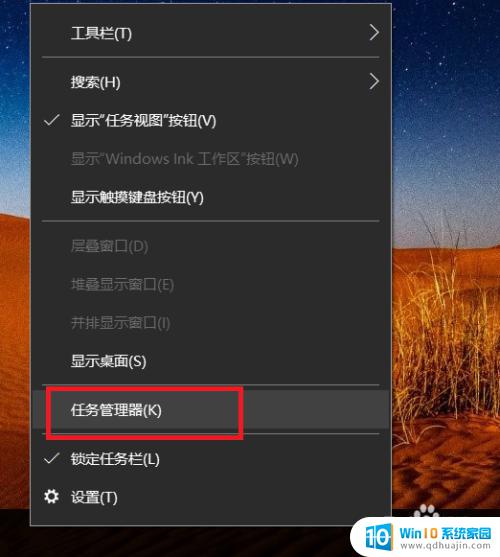
2.我们点击任务管理器上性能选项。
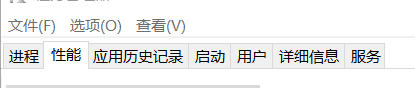
3.我们点击内存,就可以看到内存使用率了。

4.如果想详细查看内存使用率,可以点击下方打开资源监视器。
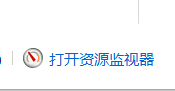
5.我们打开资源监视器之后,点击内存选项。
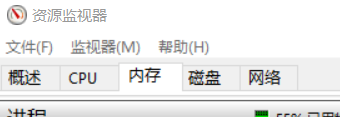
6.最后,我们可以详细看到什么进程占用多少内存。
这就是Win10如何查看内存占用率的全部内容,如果你遇到这种情况,按照小编的操作步骤就可以解决问题,非常简单快速,一步到位。
win10怎么看内存占用率 win10怎么查看内存占用率相关教程
热门推荐
win10系统教程推荐
- 1 win10鼠标移动会卡顿 win10系统鼠标卡顿怎么解决
- 2 win10显示引用的账户当前已锁定 win10账户被锁定无法登录
- 3 恢复windows10系统 Win10系统怎么进行恢复操作
- 4 win10发送快捷方式到桌面不能用 Win10桌面快捷方式无法创建怎么办
- 5 windows10系统怎么默认输入法 win10默认输入法设置步骤详解
- 6 win10笔记本电脑如何自动关机 怎么在笔记本电脑上设置定时关机功能
- 7 读取win10开机密码 windows10开机密码忘了怎么弄
- 8 win10ppt如何全屏 电脑屏幕全屏设置方法
- 9 如何换ip地址win10 win10怎么设置自动获取ip地址
- 10 windows10关机重启怎么办 笔记本电脑关机后自动重启的解决方案
win10系统推荐
- 1 萝卜家园ghost win10 64位家庭版镜像下载v2023.04
- 2 技术员联盟ghost win10 32位旗舰安装版下载v2023.04
- 3 深度技术ghost win10 64位官方免激活版下载v2023.04
- 4 番茄花园ghost win10 32位稳定安全版本下载v2023.04
- 5 戴尔笔记本ghost win10 64位原版精简版下载v2023.04
- 6 深度极速ghost win10 64位永久激活正式版下载v2023.04
- 7 惠普笔记本ghost win10 64位稳定家庭版下载v2023.04
- 8 电脑公司ghost win10 32位稳定原版下载v2023.04
- 9 番茄花园ghost win10 64位官方正式版下载v2023.04
- 10 风林火山ghost win10 64位免费专业版下载v2023.04